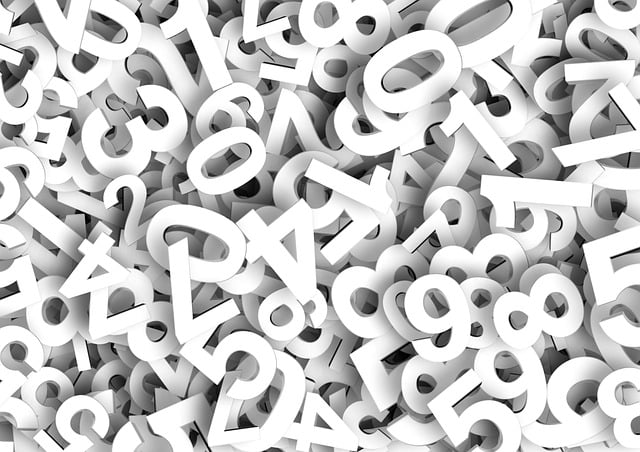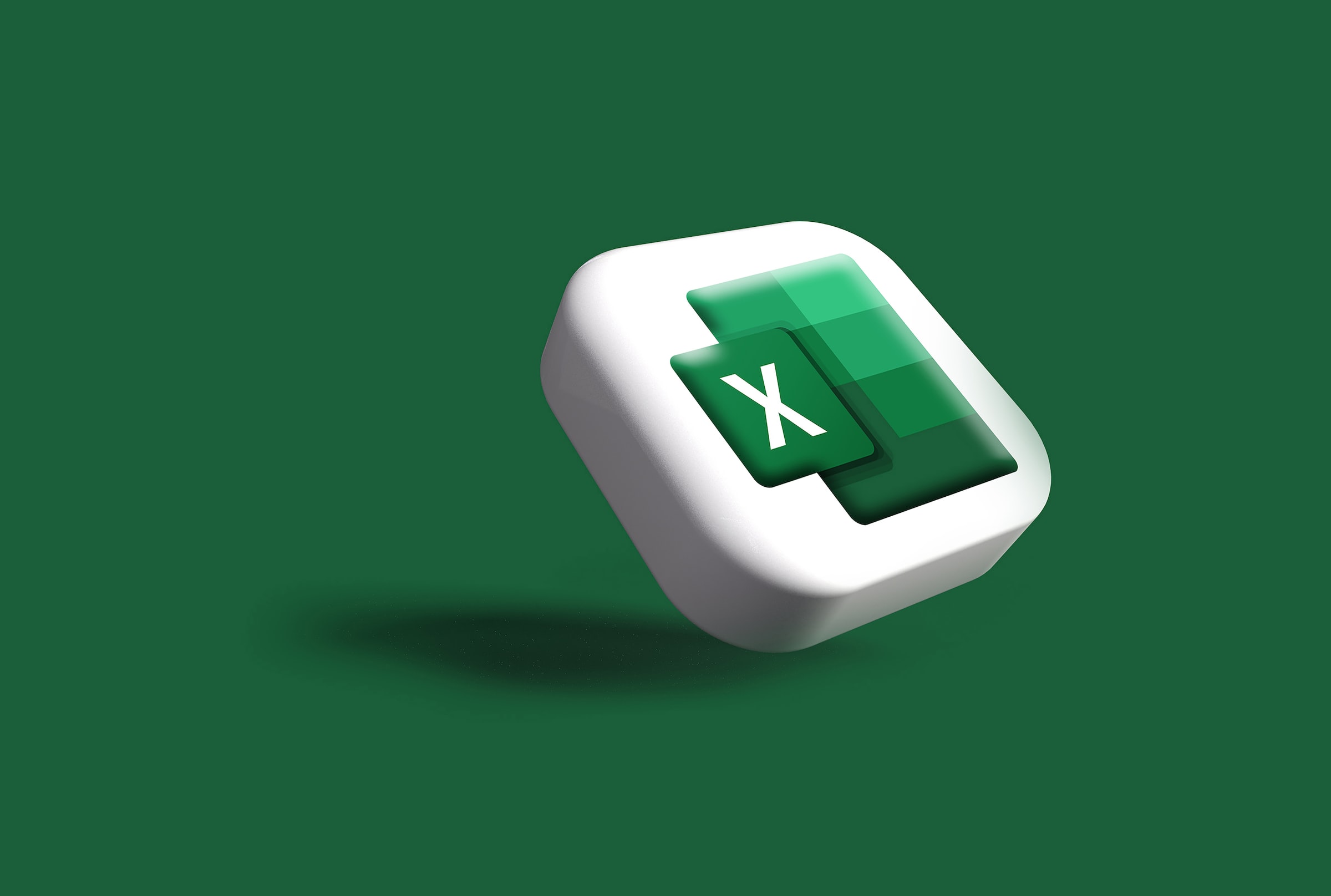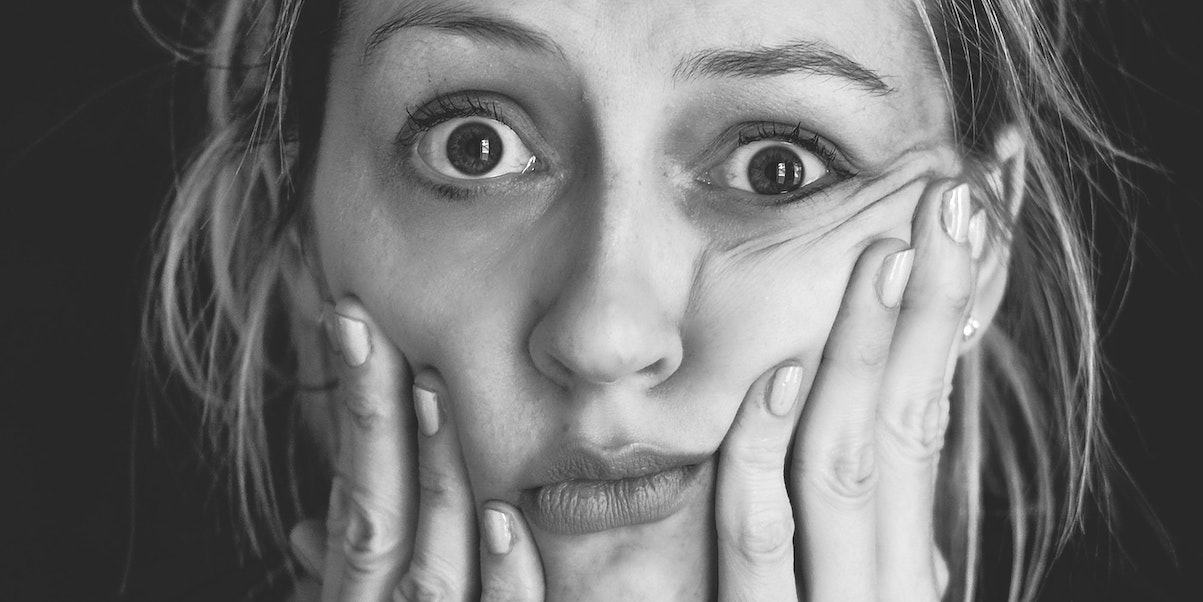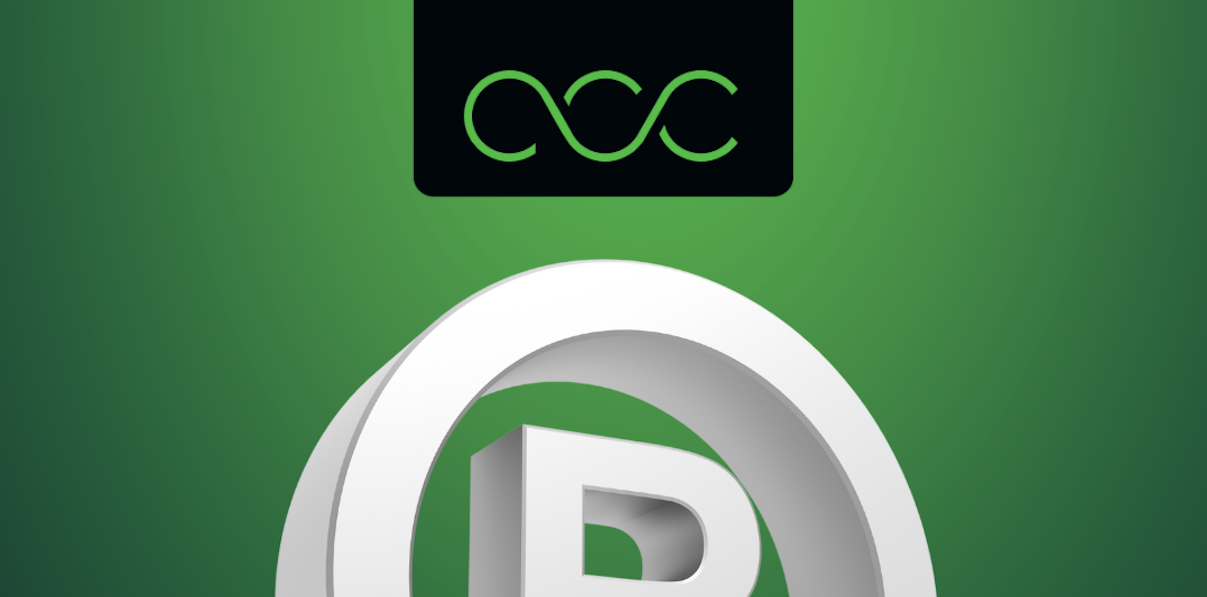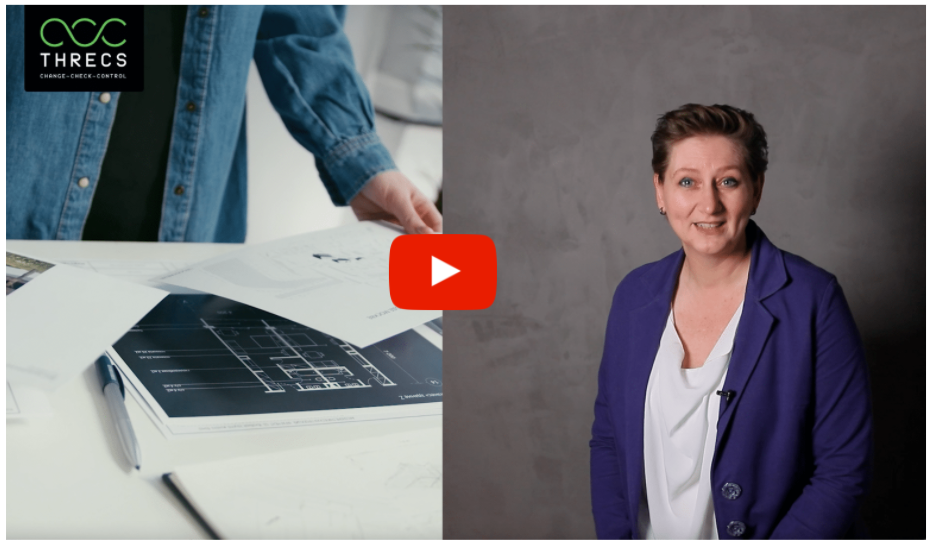SOFTWARE VOOR EEN SOEPEL BOUWPROJECT
THRECS – de oplossing waarbij opdrachtgever en aannemer inzicht en overzicht krijgen in de actuele status van bouwprojecten. Met THRECS kunnen zowel de opdrachtgever als aannemer eenvoudig change requests invoeren en laten goedkeuren door alle betrokken partijen. Zo wordt de impact op het project en oplevertijd transparanter én vooral afgestemd vastgelegd.
De veranderingen, groot of klein, kunnen op elk moment in het proces worden aangevraagd en orderlijk gedocumenteerd en opgeslagen op de juiste plek. De verandering wordt pas goedgekeurd wanneer beide partijen consensus vinden en hun akkoord gegeven hebben. Zo wordt meerwerk geen verrassing meer en blijven de opdrachten helder.
Het resultaat is een vloeiender proces waarbij er meer inzicht wordt gegeven in kosten, er grip blijft op kosten en op doorlooptijden – bovendien zorgt THRECS ervoor duidelijk te houden waarom welke kosten gemaakt zijn. Ook helpt THRECS tijd besparen met het automatisch documenteren van relevante documenten én de meest actuele documenten. En het belangrijkste resultaat dat THRECS voor je realiseert is dat je relatie goed blijft, want de verwachtingen blijven gemanaged.
THRECS ONLINE
Hoe werkt het?
Het is simpel.THRECS is een online portal waar zowel de opdrachtgever als aannemer zich aan kunnen melden. Zij komen in een dedicated projectomgeving waar overzichtelijk het project omschreven staat. Zowel aannemer als opdrachtgever kunnen elke wijziging die ze willen of moeten doorvoeren hierin zetten. Dit gebeurt op werkzaamheid, omschrijving, kosten. De opdrachtgever ontvangt hiervan een notificatie en kan met één druk op de knop akkoord geven op de voorgestelde wijziging(en). Dit is gedurende het project een continu proces waardoor alle partijen precies weten waar ze staan.
VOOR WIE?
Bouwgoeroe’s opgelet
Alle bouwgoeroe’s, of je duizend man personeel hebt of je bent een zelfstandige vakman. THRECS helpt je door minder te ploeteren met je meerwerkadministratie. Alle opdrachtgevers, of je nu één huis bouwt of een volledige stad. THRECS helpt je bouwen. Aan het vertrouwen, niet met de stenen.
“THRECS is de eenvoudigste oplossing om alle partijen meer uit hun bouwproject te laten halen.
Meer transparantie, meer zekerheid, meer grip.”
“Focus op waar je goed in bent.
THRECS houdt bij waar je staat en wat er gebeurt.”
THRECS houdt bij waar je staat en wat er gebeurt.”
Blogs
Ik wil graag op de hoogte blijven…
daarom schrijf ik mij graag in op de nieuwsbrief: